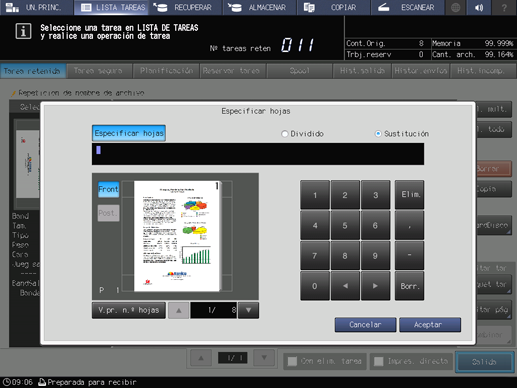Impresión de tarea retenida
Siga el procedimiento que se detalla a continuación para imprimir una tarea retenida.
Pulse LISTA TAREAS.
Aparece la pantalla LISTA TAREAS.
Pulse Tarea retenida.
Se visualizará la pantalla Tarea retenida.
Seleccione la tarea que desea imprimir.
Pulse la fila correspondiente a la tarea deseada de la lista.
explicación adicionalSi la tarea deseada no se encuentra en la lista, pulse downup para visualizar esa tarea.
explicación adicionalPara las tareas creadas por esta máquina, como las tareas de copia y tareas guardadas, el icono máquina
se muestra en la parte izquierda de la pantalla de vista previa. El icono máquina no se muestra para las tareas de impresión enviadas desde un ordenador.
explicación adicionalAl pulsar cada uno de los títulos de la fila de títulos, la lista se ordena según el elemento seleccionado.
explicación adicionalSi existen datos con el mismo nombre de archivo, se muestra el mensaje Repetición de nombre de archivo en la parte superior izquierda de la lista de tablas y la
 marca se muestra a la derecha del nombre del archivo.
marca se muestra a la derecha del nombre del archivo.
explicación adicionalSi una tarea que fue movida desde la lista de trabajos reservados ya existe, se muestra el mensaje Tareas de tareas reservadas en el centro de la parte superior de la lista y un icono redondo
 a la izquierda del icono de vista previa. Si existe cualquier otra tarea, se enumera de forma separada al resto de tareas.
a la izquierda del icono de vista previa. Si existe cualquier otra tarea, se enumera de forma separada al resto de tareas.

explicación adicionalPulse Sel. múlt. primero para poder seleccionar varias tareas al mismo tiempo.
explicación adicionalPulse Sel. todo para seleccionar todas las tareas de la lista. Si pulsa esta tecla, se seleccionan todas las tareas de la lista, pero Sel. múlt. es la opción que aparece resaltada.

Si lo desea, coloque una marca en la casilla de verificación de Con elim. tarea.
explicación adicionalMarque la casilla de verificación para eliminar la tarea después de la impresión.
explicación adicionalSi desea conservar la tarea después de la impresión, deje esta casilla en blanco.
explicación adicionalLa máquina le permite especificar si desea colocar o no una marca en la casilla de verificación como configuración inicial. Para obtener más información, consulte Configuración de usuario: Configuración común.

Si lo desea, seleccione la casilla de verificación Impres. directa.
explicación adicionalPara imprimir datos sin seleccionar el método de salida ni indicar el número de copias, seleccione esta casilla de verificación.
explicación adicionalPara seleccionar el método de salida e indicar el número de copias, desmarque esta casilla de verificación.
explicación adicionalLa máquina le permite especificar si desea colocar o no una marca en la casilla de verificación como configuración inicial. Para obtener más información, consulte Configuración de usuario: Configuración común.
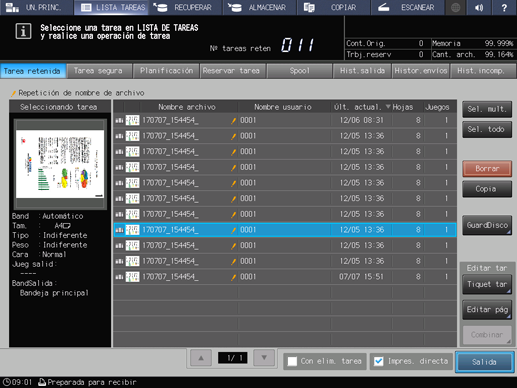
Pulse Salida.
Se muestra un diálogo para seleccionar el método de salida e introducir el número de copias.
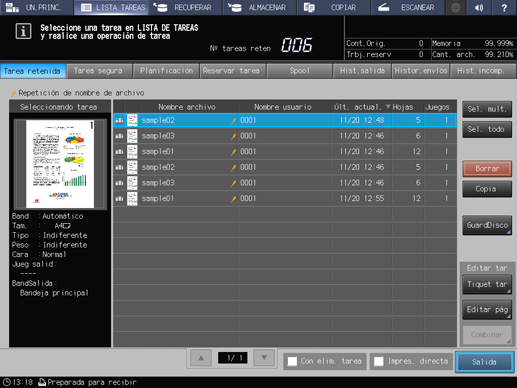
Especifique el método de salida, el destino y el número de copias.
explicación adicionalSeleccione un método de salida entre Normal, Prueba, Prueba (1.ª) y Espere.
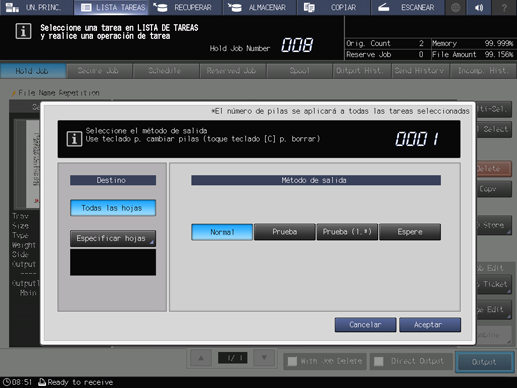
explicación adicionalPara indicar el destino, seleccione la hoja de salida en Todas las hojas o Especificar hojas. Si se selecciona una tarea retenida que se ha movido desde la lista de tareas reservadas o si se seleccionan varias tareas, Especificar hojas no está disponible.
explicación adicionalLa opción Especificar hojas permite especificar la hoja de destino en la pantalla Especificar hojas. Especifique una hoja por medio de un valor numérico. Para especificar varias hojas, delimítelas con una coma (,) (por ejemplo: 2,4,6). Para utilizar hojas sucesivas, especifique el intervalo con un guion (-) (por ejemplo: 2-5).
explicación adicionalSeleccione el método para imprimir la hoja especificada.
Dividido:
Imprime la hoja especificada mientras se retienen los tiquets de tareas existentes. Al especificar Sello N.º pág., se realiza la reasignación en la hoja especificada.
Sustitución:
Imprime la hoja especificada con la que se sustituye la tarea de impresión. Grapado, Plegado y grapado y Desplazamiento se cancelan. En Aj.rebaba delantera del Folleto y el Sello N.º pág., se conservan los valores de ajuste, que se definen cuando se imprimen todas las hojas.
explicación adicionalAunque se muestra el número de copias especificado para la tarea, puede cambiar dicho número para la salida. Incluso si realiza el cambio aquí, el número de copias original especificado para la tarea retenida no varía.
explicación adicionalIntroduzca el valor utilizando el teclado del panel de control. Los valores permitidos son del 1 al 9.999.
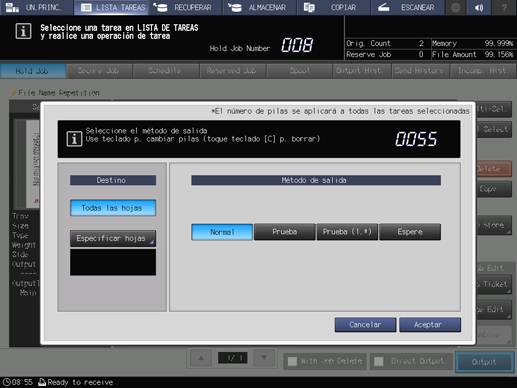
explicación adicionalSi se seleccionan múltiples trabajos, el número de copias se muestra como - - - -. No podrá imprimir hasta que no introduzca la cantidad de copias. Introduzca el valor utilizando el teclado del panel de control.
explicación adicionalAunque el número de copias que ha introducido queda reflejado en todas las tareas seleccionadas, el número de copias original especificado para la tarea retenida no varía.
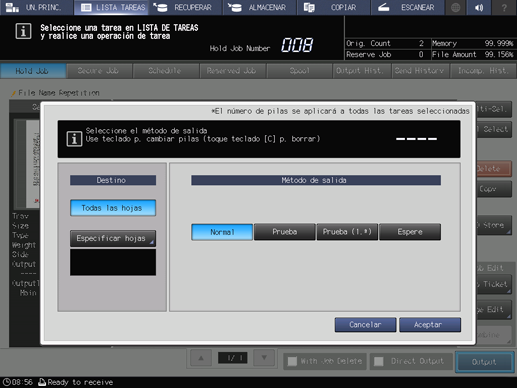
Pulse Aceptar en el cuadro de diálogo.
explicación adicionalLa impresión se inicia después de que los datos de la tarea retenida se envíen a la pantalla Trab. reserv.
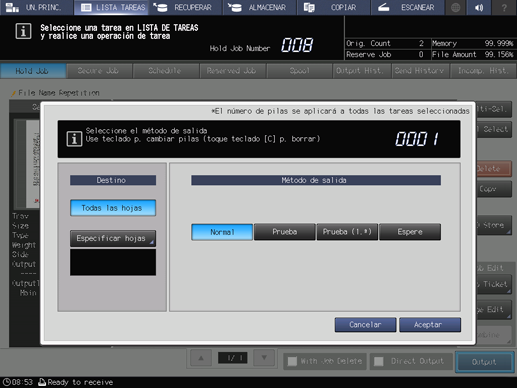
explicación adicionalLa pantalla Reservar tarea le permite gestionar las tareas de salida. Para obtener más información, consulte Pantalla Reservar tarea.